En el siguiente articulo detallaremos el proceso de instalación de View Transfer Server. Antes de instalar View Transfer Server verificar que se hayan cumplido los requisitos mencionados anteriormente.
Ciertos puertos TCP deben ser abiertos en el firewall para las instancias de View Transfer Server. Cuando se instala View Transfer Server sobre Windows Server 2008, la instalación puede configurar opcionalmente las reglas del firewall de Windows en forma automatica:
- 80 (HTTP)
- 443 (HTTPS)
Instalación View Transfer Server
View Transfer Server es implementado en un Web Server Apache . Cuando se instale View Transfer Server, el instalador configura Apache como un servicio en la maquina virtual.
| Descargar el instalador de View Transfer Server desde el sitio de descargas de VMware. http://www.vmware.com/products/ El nombre de archivo del instalador es VMware-viewconnectionserver-x86_64-4.5.0-293049.exe (Es el mismo instalador utilizado para View Connection Server) | |
| Iniciar la instalación de View Transfer Server. | |
| Hacer click en Next para continuar. | |
| Aceptar los terminos de licencia y hacer click en Next para continuar. | |
| Indicar la ruta de instalación. Se recomienda usar una partición distinta a la utilizada por el sistema operativo. | |
| Seleccionar el tipo de instalación a realizar. En nuestro caso instalaremos View Transfer Server. Un detalle de cada uno de las opciones la pueden encontrar AQUI. Hacemos click en Next para continuar. | |
Ingresamos información de red acerca del servidor View Transfer Server. Esta información se utilizará además para configurar Apache.
| |
| Presionamos "Install" para comenzar la instalación. | |
| Al finalizar la instalación hacemos click en "Finish" para terminar el proceso. | |
Como pueden apreciar, el proceso de instalación de View Transfer Server es bastante sencillo. En publicaciones posteriores indicaremos como configurarlo y como publicar escritorios virtuales para el uso local por parte de los usuarios.





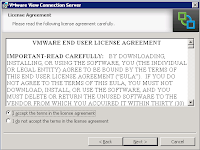








_1078_530_529.png)




0 comentarios:
Publicar un comentario